Ce post de MiniTool MovieMaker explique la limite de taille des fichiers vidéo de certains services d'e-mail couramment utilisés et vous explique comment envoyer une vidéo de grande taille par e-mail sur votre ordinateur.
Lorsque vous envoyez un e-mail, vous pouvez ajouter des pièces jointes, notamment des vidéos, des photos, des fichiers audio, des documents, etc. Chaque service d’e-mail a une limite de taille pour les pièces jointes. Si vous souhaitez envoyer une vidéo par e-mail, vous devez connaître la taille limite de la vidéo.
Cependant, si votre fichier vidéo est trop volumineux, pouvez-vous l’envoyer par e-mail? Comment envoyer une vidéo de grande taille par e-mail? Ce post vous donnera plusieurs méthodes pour réduire la taille d’une vidéo pour votre e-mail.
Vous pouvez consulter la partie 1 pour connaître la taille maximale des fichiers vidéo de certains fournisseurs de messagerie populaires, et les autres fichiers joints sont soumis à la même limite de taille. Commençons.
Partie 1: Taille maximale des fichiers vidéo pour Gmail et autres
Vous avez le choix entre de nombreuses plateformes d’e-mail. Cette partie indique la taille maximale des fichiers vidéo pour Gmail, Outlook et d’autres.
Limite de taille des vidéos Gmail: 25 Mo. Gmail vous permet d’envoyer des pièces jointes d’une taille maximale de 25 Mo dans un e-mail sur votre ordinateur ou votre iPhone. Sur Android, la taille maximale des pièces jointes est de 20 Mo pour les comptes Gmail.
Limite de taille des vidéos Outlook: 20 Mo
Limite de taille des vidéos de Proton Mail: 25 Mo
Limite de taille des vidéos de Yahoo Mail: 25 Mo
Limite de taille des vidéos d’AOL Mail: 25 Mo
Limite de taille des vidéos de Titan Mail: 30 Mo
Limite de taille des vidéos Zoho: 25 Mo pour les utilisateurs d’une formule gratuite. Les utilisateurs payants peuvent envoyer jusqu’à 250 Mo, 500 Mo ou 1 Mo de pièces jointes en fonction de la formule d’abonnement.
Lorsque vous souhaitez envoyer une vidéo dans un e-mail, la taille du fichier ne doit pas dépasser la limite de taille des pièces jointes de l’e-mail.
Quel que soit l’e-mail à partir duquel vous souhaitez envoyer une vidéo, vous devez connaître les formats pris en charge. Les différentes plateformes de messagerie prennent en charge différents formats de fichiers vidéo. En règle générale, le format MP4 est recommandé, car il allie une qualité élevée à une taille de fichier réduite.
Partie 2: Comment envoyer une vidéo de grande taille par e-mail
Lorsque vous souhaitez joindre une vidéo dans Gmail, mais que vous constatez qu’elle pèse plus de 25 Mo, comment contourner la limite de taille des pièces jointes de Gmail pour l’envoyer? Comment envoyer une vidéo de grande taille par e-mail? Comment réduire la taille d’une vidéo pour l’envoyer par e-mail?
Si votre vidéo dépasse la taille maximale autorisée pour les pièces jointes, vous devez réduire la taille du fichier vidéo. La méthode la plus directe consiste à réduire la résolution de la vidéo. La résolution d’une vidéo détermine sa taille en hauteur et en largeur. Plus la résolution de la vidéo est élevée, plus la taille du fichier est importante.
D’autres paramètres peuvent également affecter la taille d’un fichier vidéo, notamment le format vidéo, la fréquence d’images, le débit binaire, etc. De plus, vous pouvez découper une vidéo pour en supprimer les parties inutiles et la rendre plus petite.En général, vous pouvez essayer les méthodes suivantes pour envoyer une vidéo de grande taille par e-mail.
- Changer le format et la résolution de la vidéo
- Envoyer une vidéo de grande taille via Google Drive
- Intégrer une vidéo dans l’e-mail
Méthode 1: Changer le format et la résolution de la vidéo
Voici deux options pour compresser une vidéo en vue de l’envoyer par e-mail.
Option 1: MiniTool MovieMaker
MiniTool MovieMaker est un éditeur de vidéos pour les PC Windows 10/11. Cette application vous permet d’éditer des vidéos HD ou 4K afin de les optimiser pour votre e-mail principalement en changeant le format vidéo et la résolution. De plus, vous pouvez découper une vidéo pour supprimer les parties indésirables au début ou à la fin afin de réduire la taille du fichier.
Voici comment réduire la taille d’une vidéo pour l’envoyer par e-mail à l’aide de MiniTool MovieMaker.
MiniTool MovieMakerCliquez pour télécharger100%Propre et sûr
Étape 1. Téléchargez et installez MiniTool MovieMaker sur votre PC.
Étape 2. Lancez cette application et fermez la fenêtre pop-up. Cliquez sur Importer des fichiers multimédias pour ouvrir votre vidéo et faites-la glisser sur la ligne de temps.
Étape 3. Si vous voulez éliminer les parties indésirables du début ou de la fin de la vidéo pour la rendre plus petite, suivez les étapes pour la découper.
Sélectionnez le clip sur la ligne de temps et survolez le point de début ou de fin du clip jusqu’à ce que l’icône Découper apparaisse. Cliquez sur l’icône Découper et faites-la glisser pour découper la vidéo.
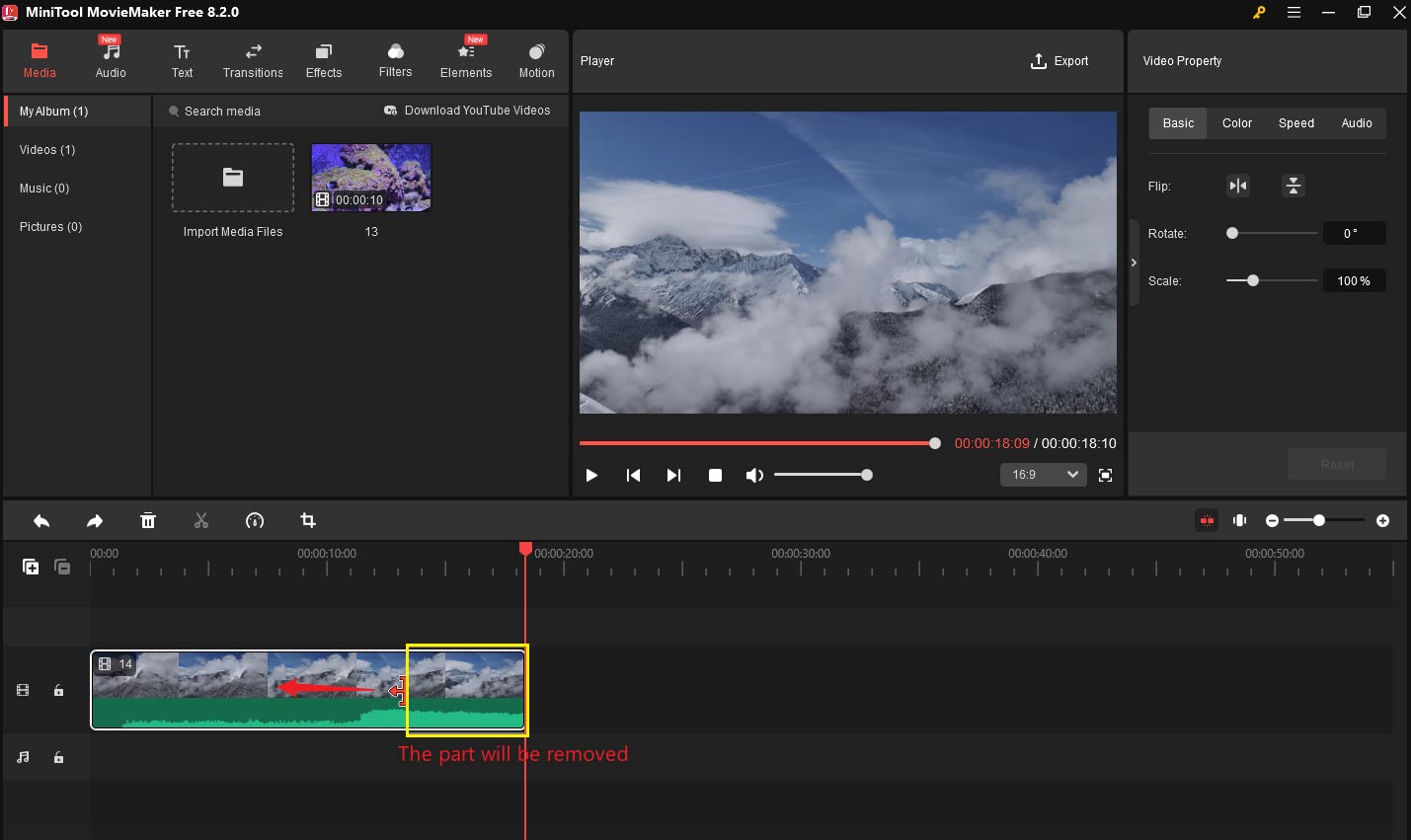
Étape 4. Cliquez sur le bouton Exporter dans le coin supérieur droit pour activer la fenêtre des paramètres d’exportation. Vérifiez la taille estimée du fichier de sortie dans la fenêtre d’exportation. (Par défaut, MiniTool MovieMaker exporte des vidéos au format MP4 avec une résolution de 1080p et une fréquence d’images de 25FPS).
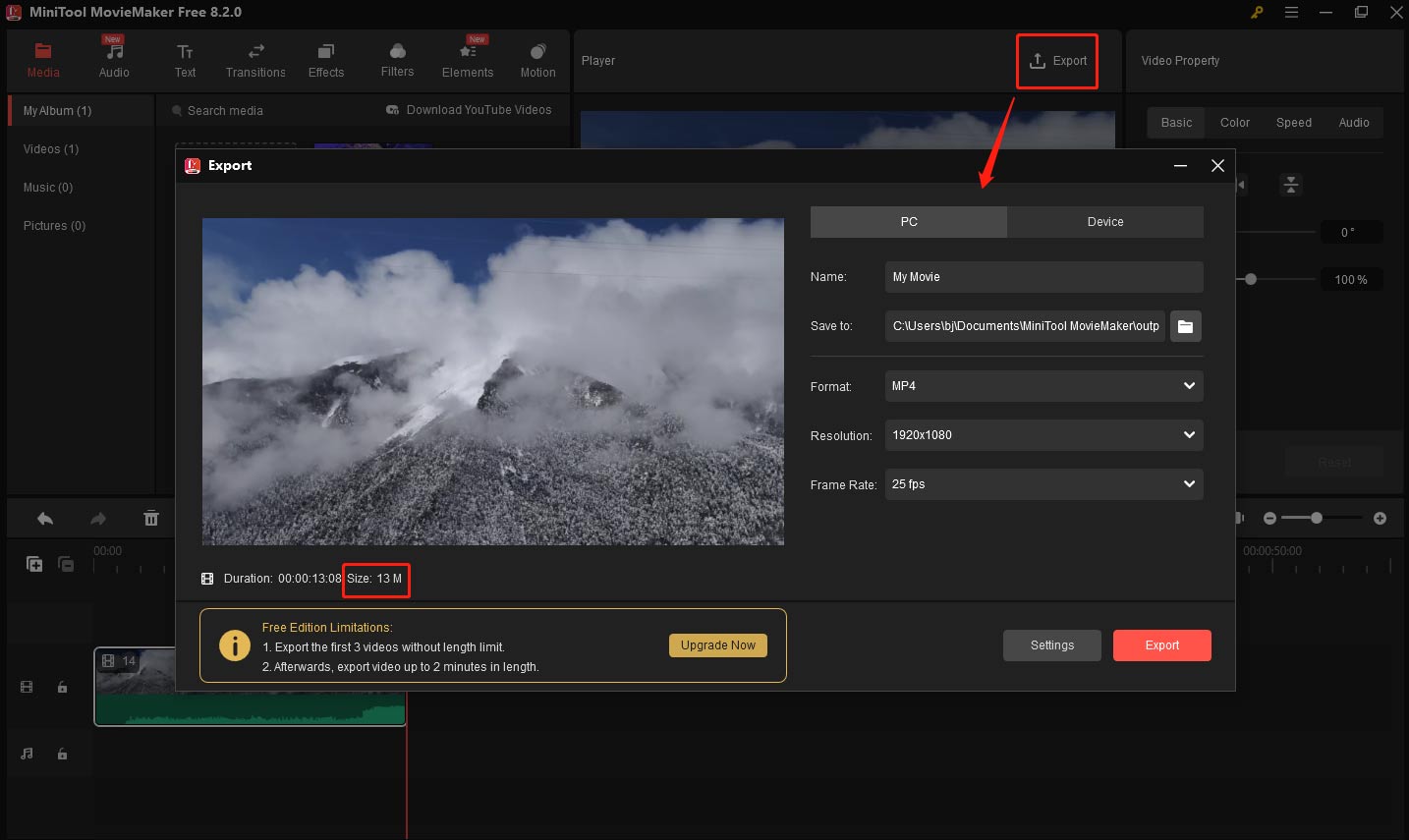
Étape 5. Si la taille du fichier vidéo ne répond pas à vos besoins, cliquez sur Paramètres et effectuez d’autres modifications pour réduire la taille du fichier.
Dans la fenêtre Paramètres, changez la qualité vidéo de Meilleure à Bonne, ouvrez le menu Résolution et choisissez une résolution inférieure. Vous pouvez également sélectionner un débit binaire et une fréquence d’images inférieurs pour la vidéo de sortie, puis cliquer sur OK pour enregistrer les changements.
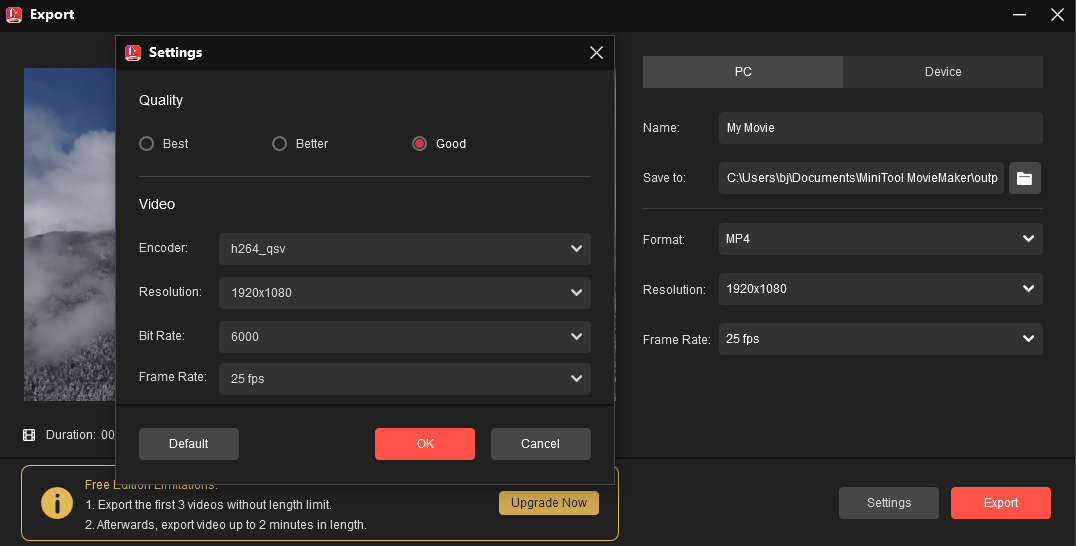
Étape 6. Une fois que vous êtes satisfait de la taille du fichier vidéo, recherchez un dossier pour enregistrer votre vidéo, puis cliquez sur Exporter.
Autres fonctionnalités de MiniTool MovieMaker:
- Prise en charge de la fonctionnalité de montage multipiste et création d’effets d’image dans l’image et d’écran partagé.
- Diviser, faire pivoter, retourner et rogner des vidéos.
- Ajustez la vitesse de lecture des vidéos et inversez-les.
- Améliorer les séquences avec des filtres, des effets, des transitions, des effets de mouvement et des autocollants.
- Corriger la couleur du clip et appliquer des effets 3D LUT.
- Extraire le son de la vidéo.
- …
Option 2: MiniTool Video Converter
MiniTool Video Converter est un excellent convertisseur vidéo qui permet de convertir plusieurs formats de fichiers vidéo et audio. Il vous permet de convertir une large gamme de fichiers vidéo en MP4 et autres formats vidéo populaires.
MiniTool Video Converter propose de nombreux formats prédéfinis, dont certains sont optimisés pour iPhone/iPad, Android, Samsung et Huawei.
Avec MiniTool Video Converter, vous pouvez également créer des formats personnalisés en modifiant la résolution, la fréquence d’images, le débit binaire, la qualité, etc.
Voici comment réduire la taille d’une vidéo pour l’envoyer par e-mail à l’aide de MiniTool Video Converter.
Étape 1. Téléchargez et installez MiniTool Video Converter sur votre PC.
MiniTool Video ConverterCliquez pour télécharger100%Propre et sûr
Étape 2. Ouvrez MiniTool Video Converter et cliquez sur Ajouter des fichiers ou cliquez sur la zone Ajouter ou glisser un fichier ici afin de commencer la conversion pour charger votre vidéo.
Étape 3. Cliquez sur le bouton encerclé dans la capture d’écran ci-dessous pour choisir le format de sortie.
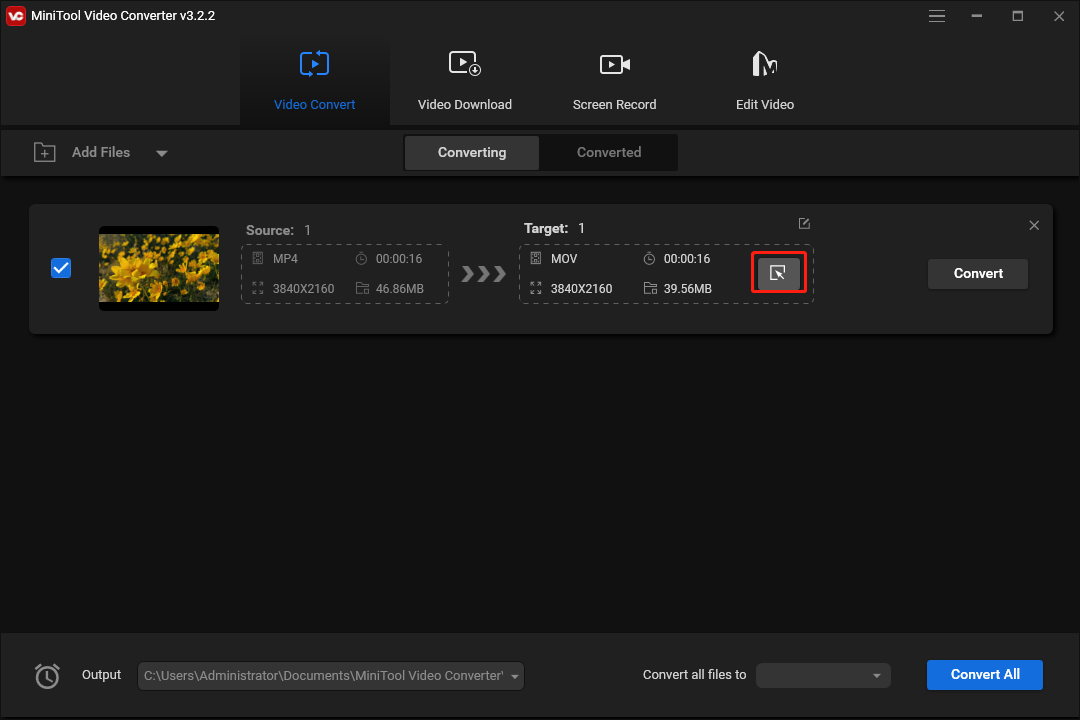
Étape 4. Dans la fenêtre pop-up, allez à l’onglet Vidéo et cliquez sur MP4 à gauche. Vous verrez alors plusieurs préréglages de format MP4 de différentes résolutions. Choisissez le préréglage MP4 avec une résolution inférieure à celle de la vidéo d’origine.
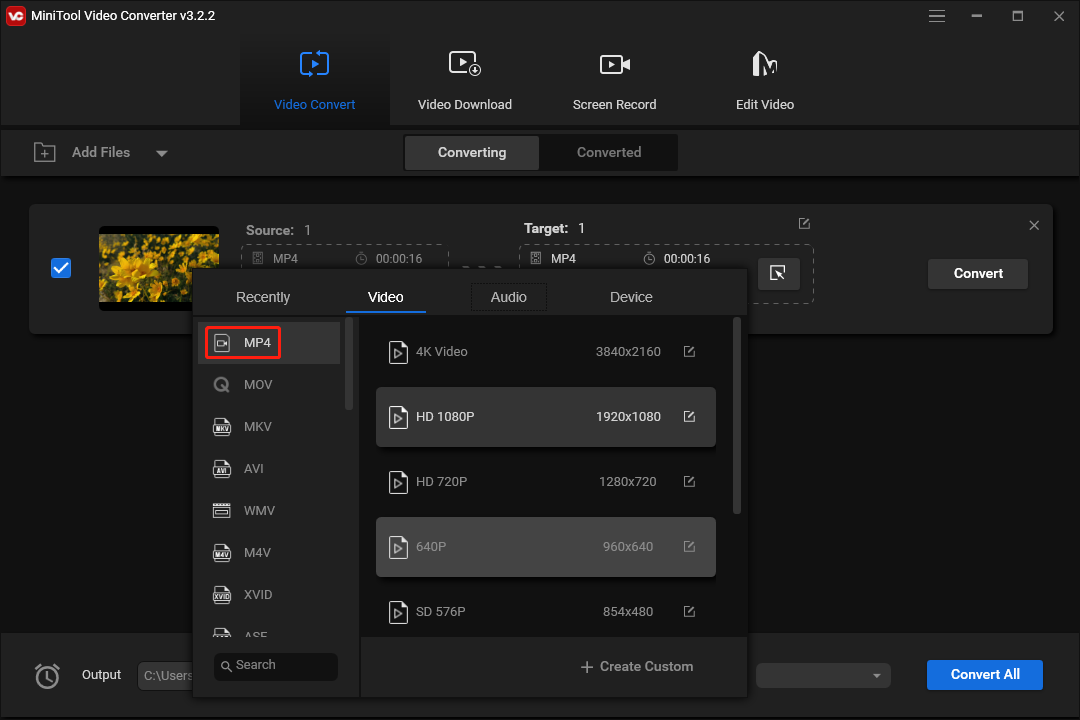
Vous pouvez également créer un format personnalisé. Cliquez sur MP4 pour le définir comme format de sortie et cliquez sur + Créer un format personnalisé pour ouvrir la fenêtre Paramètres. Donnez un nom au format personnalisé, choisissez la qualité vidéo et l’encodeur vidéo, la résolution, la fréquence d’images et le débit binaire.
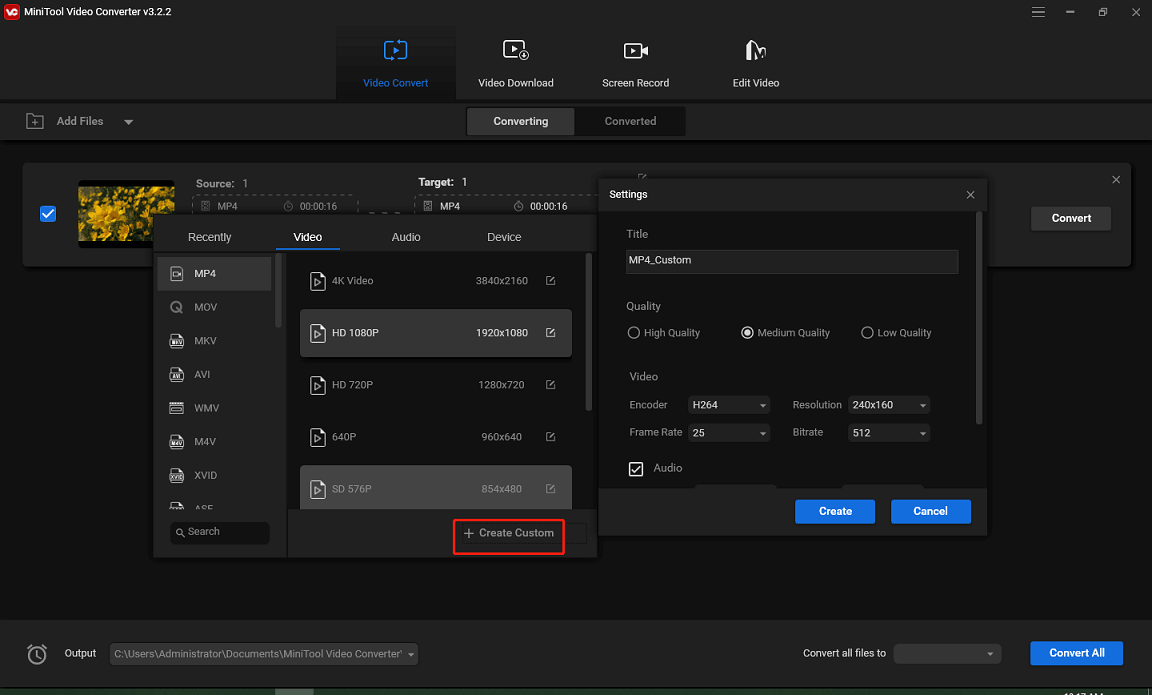
Cliquez sur Créer pour créer votre format personnalisé. Ensuite, trouvez et sélectionnez-le dans la liste MP4.
Étape 5. Vous retournerez à l’interface de l’application et vérifierez la taille actuelle du fichier vidéo.
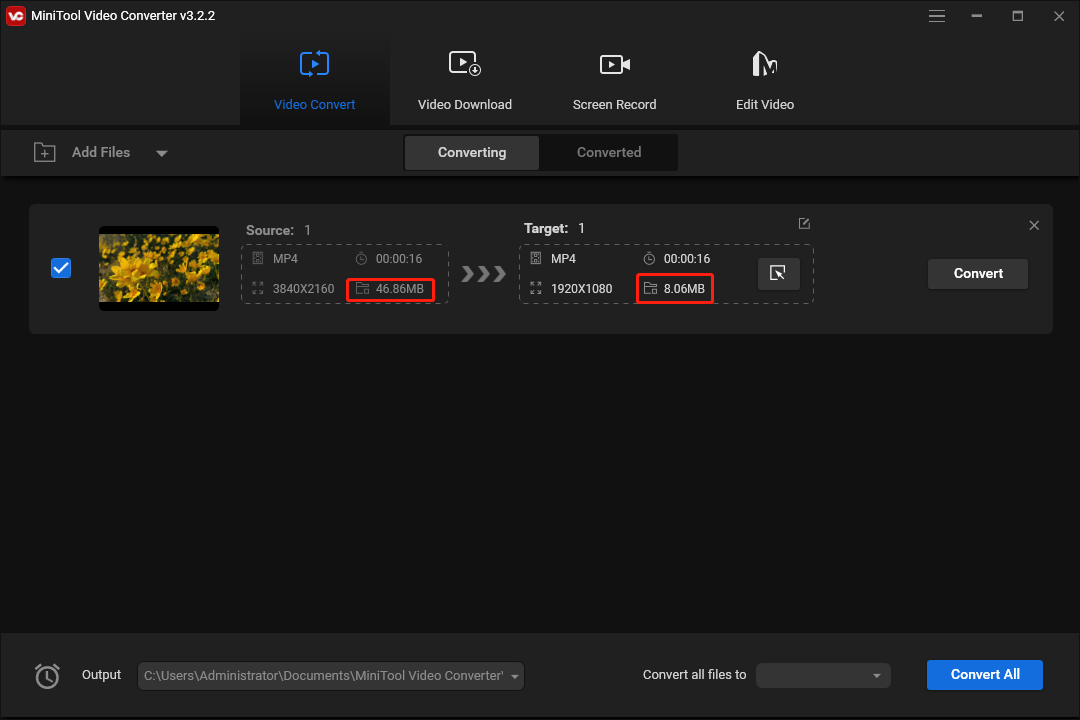
Étape 6. Si la taille du fichier vidéo ne dépasse pas la limite de taille des pièces jointes, cliquez sur Convertir pour lancer la conversion. Une fois la conversion terminée, allez à l’onglet Converti et cliquez sur Afficher dans le dossier pour localiser le fichier vidéo converti.
Méthode 2: Envoyer une vidéo de grande taille via Google Drive ou OneDrive
Vous pouvez également envoyer une vidéo de grande taille par e-mail avec Google Drive, OneDrive ou d’autres services de stockage sur le cloud. Vous pouvez télécharger une vidéo de grande taille sur ces plateformes pour obtenir un lien vidéo, puis envoyer ce lien vidéo dans votre e-mail.
Si vous utilisez Gmail, vous n’avez pas besoin de charger une vidéo de grande taille sur Drive pour générer un lien vidéo. Lorsque le fichier joint est supérieur à 25 Mo, il est automatiquement chargé sur Google Drive. Gmail vous fournira alors un lien Google Drive pour envoyer la vidéo dans votre e-mail.
Si vous utilisez Outlook Mail, les pièces jointes de plus de 20 Mo peuvent être directement chargées sur OneDrive. Un lien de téléchargement sera alors inclus dans votre e-mail.
Méthode 3: Intégrer une vidéo dans l’e-mail
Dans un e-mail, vous pouvez non seulement envoyer une vidéo sous la forme d’une pièce jointe et d’un lien, mais aussi l’intégrer. Cela vous permet d’envoyer une vidéo de grande taille à partir de différentes plateformes de partage de vidéos telles que YouTube et Vimeo.
Vous pouvez également envoyer une vidéo de grande taille à ces sites pour obtenir un lien vidéo, puis l’insérer dans votre e-mail, en particulier lorsque vous souhaitez envoyer une vidéo très volumineuse par e-mail. Voici la taille maximale des fichiers à charger sur YouTube, Vimeo et d’autres sites.
Taille maximale des fichiers vidéo sur YouTube: 256 Go
Taille maximale des fichiers vidéo sur Vimeo:
- Vimeo Gratuit: 500 Mo par semaine, jusqu’à 5 Go au total, avec une limite de 10 chargements par jour.
- Vimeo Starter: 5 Go par semaine, jusqu’à 250 Go par an.
- Vimeo Standard: 20 Go par semaine, jusqu’à 1 To par an.
- Vimeo Avancé: jusqu’à 7 To au total.
Taille maximale du fichier vidéo Facebook: 10 Go. La résolution de la vidéo doit être de 1080p ou moins, et la durée doit être inférieure à 240 minutes.
Cette section prendra Gmail et Outlook comme exemples pour vous montrer comment intégrer une vidéo de grande taille dans un e-mail.
Lisez aussi: Dimensions des vidéos pour Facebook et conception des publicités vidéo Facebook
Voici comment envoyer une vidéo de grande taille par e-mail dans Gmail:
1. Ouvrez votre navigateur, accédez à Gmail et connectez-vous avec votre compte.
2. Cliquez sur Composer pour commencer un nouvel e-mail.
3. Cliquez sur l’icône Insérer une photo pour charger la miniature ou une capture d’écran de la vidéo.
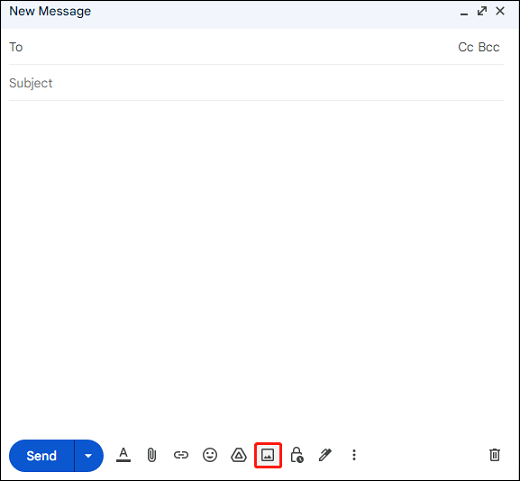
4. Copiez l’URL de la vidéo et cliquez sur le bouton Insérer un lien. Entrez vos mots dans la zone Texte à afficher et collez le lien vidéo dans la zone Adresse Web. Cliquez sur OK.
5. Complétez votre e-mail et envoyez-le.
Lisez aussi: Comment intégrer une vidéo sur Twitter sur Bureau/Android/iPhone
Voici comment envoyer une vidéo de grande taille par e-mail dans Outlook:
1. Ouvrez votre navigateur et accédez à Outlook Live mail.
2. Cliquez sur Nouvel e-mail et ajoutez les informations correspondantes. Vous pouvez cliquer sur l’icône Joindre un fichier et cliquer sur Parcourir cet ordinateur pour importer la miniature de la vidéo.
3. Copiez le lien vidéo. Cliquez sur le bouton Lien et sélectionnez Lien. Tapez votre texte et collez l’adresse de la vidéo. Cliquez sur OK.
Partie 3: Conclusion
Ce post partage 3 méthodes pour vous aider à envoyer un fichier vidéo de grande taille par e-mail. Vous pouvez changer la résolution et le format de la vidéo, entre autres, pour réduire la taille du fichier, le découper pour supprimer les parties indésirables ou l’envoyer via un lien vidéo.
Si vous tentez d’envoyer une vidéo dont la taille est supérieure à la taille maximale de chargement de la vidéo par e-mail, essayez les options ci-dessus pour réduire la taille de la vidéo pour l’e-mail.
Si vous avez des questions lors de l’utilisation de MiniTool MovieMaker ou Video Converter, contactez-nous via [email protected] pour obtenir de l’aide.




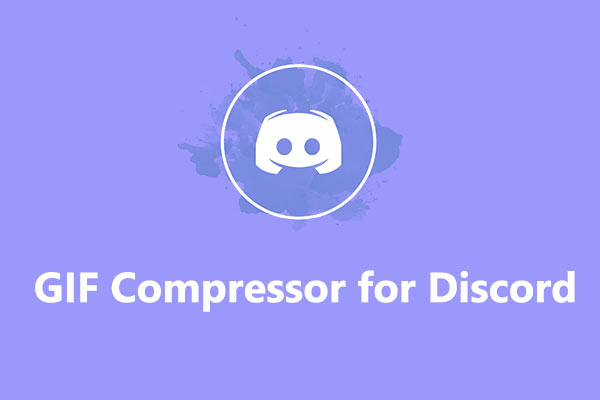
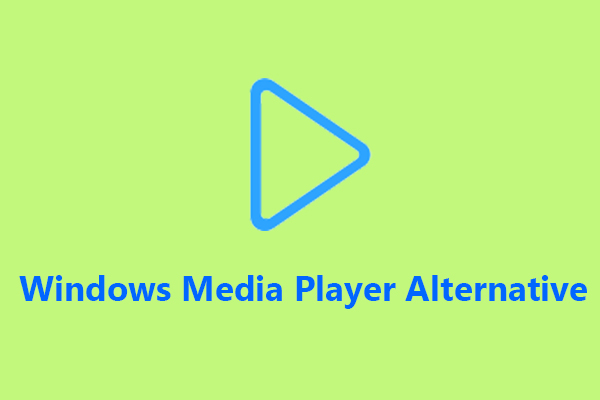
Commentaires des utilisateurs :